- विंडोज उपयोगकर्ताओं को बेहतर कार्य करने और नए हार्डवेयर की पहचान करने के लिए अपने सिस्टम के मदरबोर्ड के BIOS को अपडेट करने की आवश्यकता है।
- आपको अपने सिस्टम के BIOS को केवल USB फ्लैश ड्राइव से अपडेट करने की आवश्यकता नहीं है, यह स्वयं BIOS या BIOS अपडेटर उपयोगिता का उपयोग करके करना संभव है।
- नए BIOS को इंस्टाल करने या फ्लैश करने की तुलना में BIOS को अपडेट करना ज्यादा सुरक्षित है क्योंकि अधूरा इंस्टॉलेशन आपके मदरबोर्ड को नुकसान पहुंचा सकता है।
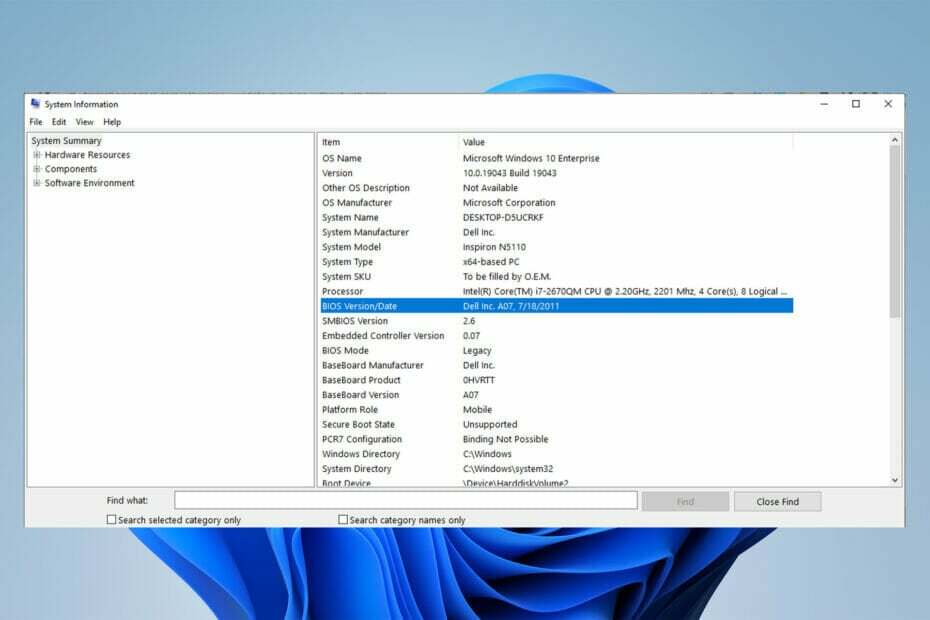
एक्सडाउनलोड फ़ाइल पर क्लिक करके स्थापित करें
यह सॉफ़्टवेयर सामान्य कंप्यूटर त्रुटियों की मरम्मत करेगा, आपको फ़ाइल हानि, मैलवेयर, हार्डवेयर विफलता से बचाएगा और अधिकतम प्रदर्शन के लिए आपके पीसी को अनुकूलित करेगा। पीसी की समस्याओं को ठीक करें और 3 आसान चरणों में अभी वायरस निकालें:
- रेस्टोरो पीसी रिपेयर टूल डाउनलोड करें जो पेटेंट प्रौद्योगिकी के साथ आता है (पेटेंट उपलब्ध यहाँ).
- क्लिक स्कैन शुरू करें Windows समस्याएँ ढूँढ़ने के लिए जो PC समस्याओं का कारण हो सकती हैं।
- क्लिक सब ठीक करे आपके कंप्यूटर की सुरक्षा और प्रदर्शन को प्रभावित करने वाली समस्याओं को ठीक करने के लिए
- रेस्टोरो द्वारा डाउनलोड किया गया है 0 इस महीने पाठकों।
यदि आपके पास USB या फ्लैश ड्राइव नहीं है और आप अपने कंप्यूटर या सिस्टम के BIOS को अपडेट करना चाहते हैं, तो चिंता न करें, क्योंकि इस प्रक्रिया को पूरा करने के लिए आपको USB फ्लैश ड्राइव की आवश्यकता नहीं है।
आपको बस निर्माता की वेबसाइट से BIOS अपडेटर उपयोगिता को डाउनलोड करना है या BIOS में EZ Flash Utility पर जाना है और इंटरनेट का चयन करना है।
उसके बाद, आपका कंप्यूटर रीबूट हो जाएगा, और BIOS अपडेट हो जाएगा। ध्यान से! एक खराब अद्यतन मदरबोर्ड को नुकसान पहुंचा सकता है, खासकर यदि आप गलत संस्करण चुनते हैं।
क्या BIOS को अपडेट करना खतरनाक है?
आम तौर पर, विंडोज उपयोगकर्ताओं को अपने BIOS को अक्सर अपडेट करने की आवश्यकता नहीं होती है। एक नया BIOS स्थापित करना या फ्लैश करना कभी-कभी खतरनाक हो सकता है, और इसे अपडेट करना सुरक्षित है।
अगर अपडेट करने के दौरान कुछ भी गलत हो जाता है या आपके BIOS को फ्लैश करने पर, यह आपके मदरबोर्ड को पूरी तरह से नुकसान पहुंचा सकता है।
अपने BIOS को अपडेट करने के बाद आपको कोई बड़ा बदलाव या सुधार नहीं दिखाई देगा क्योंकि अपडेट आपके सिस्टम में कोई नई सुविधा या ध्यान देने योग्य गति को बढ़ावा नहीं देता है।
मैं USB के बिना BIOS को कैसे अपडेट कर सकता हूं?
अद्यतन उपयोगिता
- खुला माइक्रोसॉफ्ट स्टोर, प्रकार एमएसआई केंद्र सर्च बार में फिर उसे चुनें।
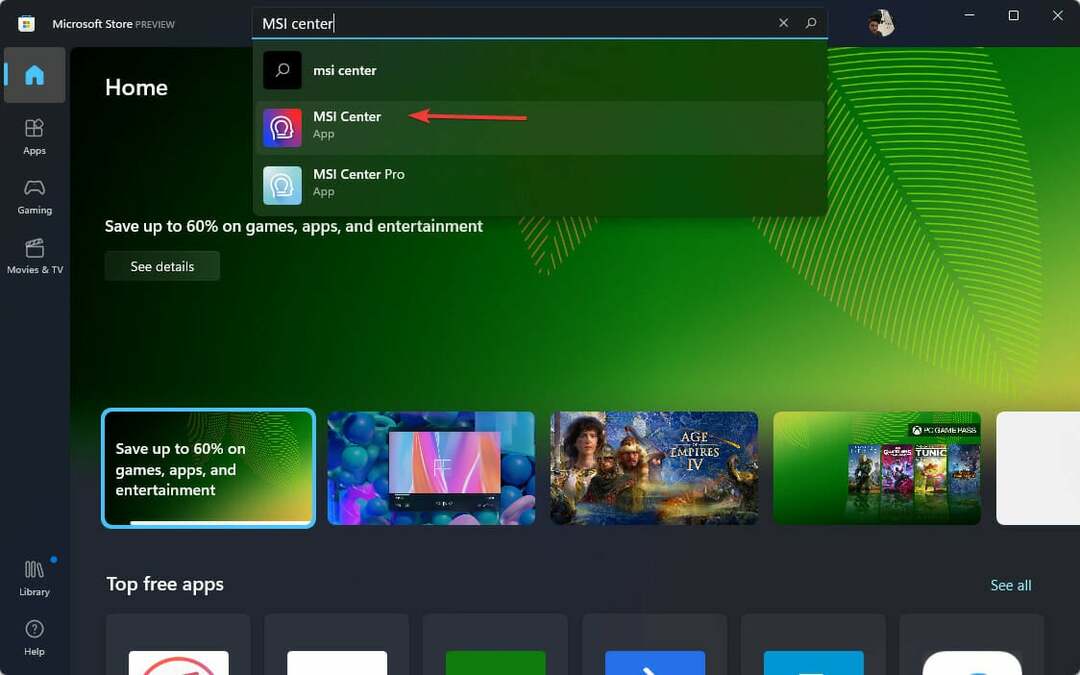
- पर क्लिक करें पाना इसे डाउनलोड करने के लिए।
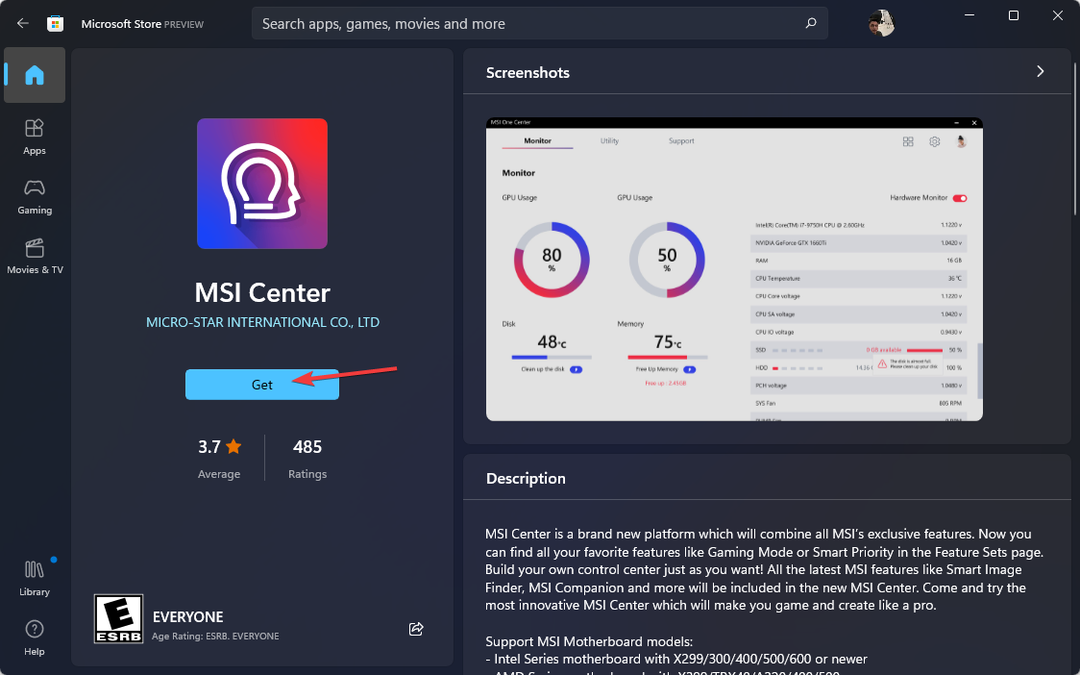
- अब ऐप खोलें, नेविगेट करें सहायता टैब, और चुनें विकसित विकल्प।
- अंत में, चुनें BIOS अद्यतन और प्रक्रिया पूरी होने की प्रतीक्षा करें।
BIOS को अपडेट करने के कई तरीके हैं, लेकिन आपके पास केवल दो विकल्प हैं यदि आपके पास USB फ्लैश ड्राइव नहीं है।
एक मदरबोर्ड निर्माता की BIOS अपडेटर उपयोगिता का उपयोग करना है, और दूसरा इंटरनेट का उपयोग करना है, जिसे हम अगली विधि में समझाएंगे।
टिप्पणी
ध्यान रखें कि MSI केंद्र उपकरण केवल MSI मदरबोर्ड के साथ काम करता है, इसलिए यदि आपके पास एक दूसरे से है निर्माता, यह देखने के लिए उनकी वेबसाइट देखना सुनिश्चित करें कि क्या उनके पास एक BIOS अद्यतनकर्ता प्रोग्राम भी है।
2. यूईएफआई फर्मवेयर सेटिंग्स का उपयोग करना
- शुरू करने के लिए, का उपयोग करें खिड़कियाँ + मैं ऊपर लाने के लिए चाबियाँ समायोजन मेन्यू।
- बाएं मेनू पर, चुनें प्रणाली, तब वसूली.
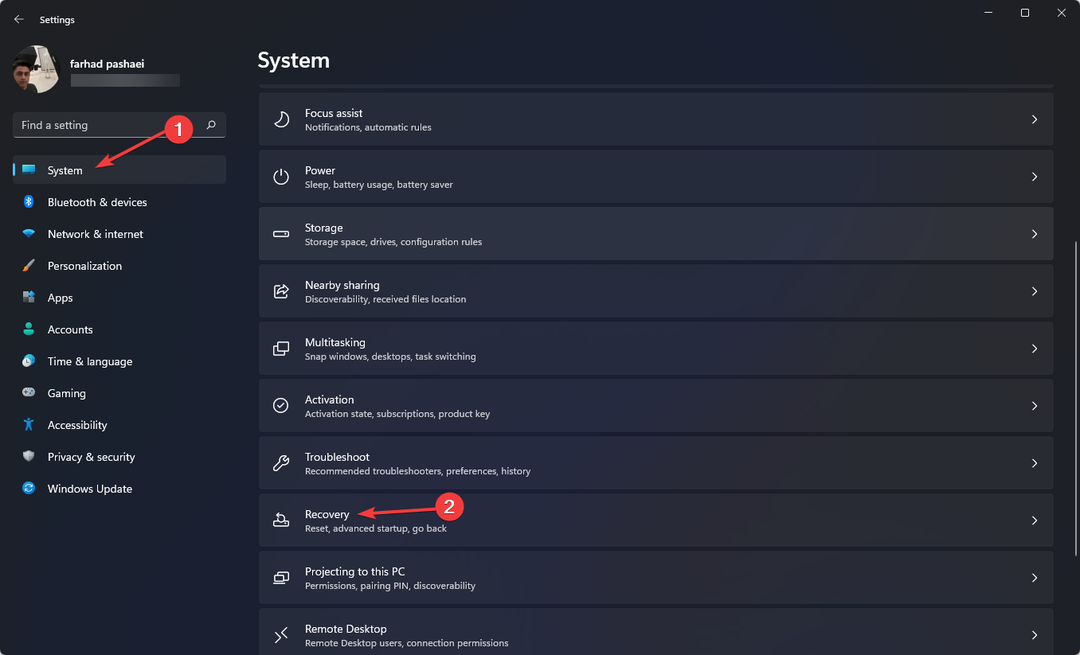
- उसके बाद, पर क्लिक करें अब पुनःचालू करें।
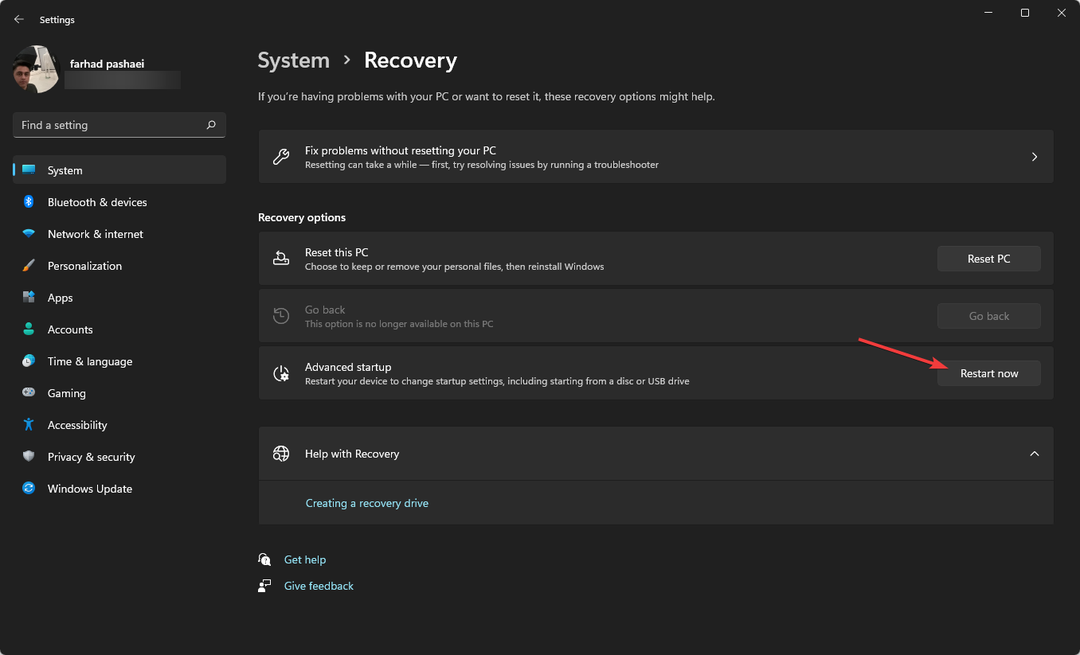
- को चुनिए समस्याओं का निवारण में विकल्प उन्नत स्टार्टअप मेन्यू। उसके बाद, पर क्लिक करें विकसित विकल्प तो यूईएफआई फर्मवेयर सेटिंग्स.
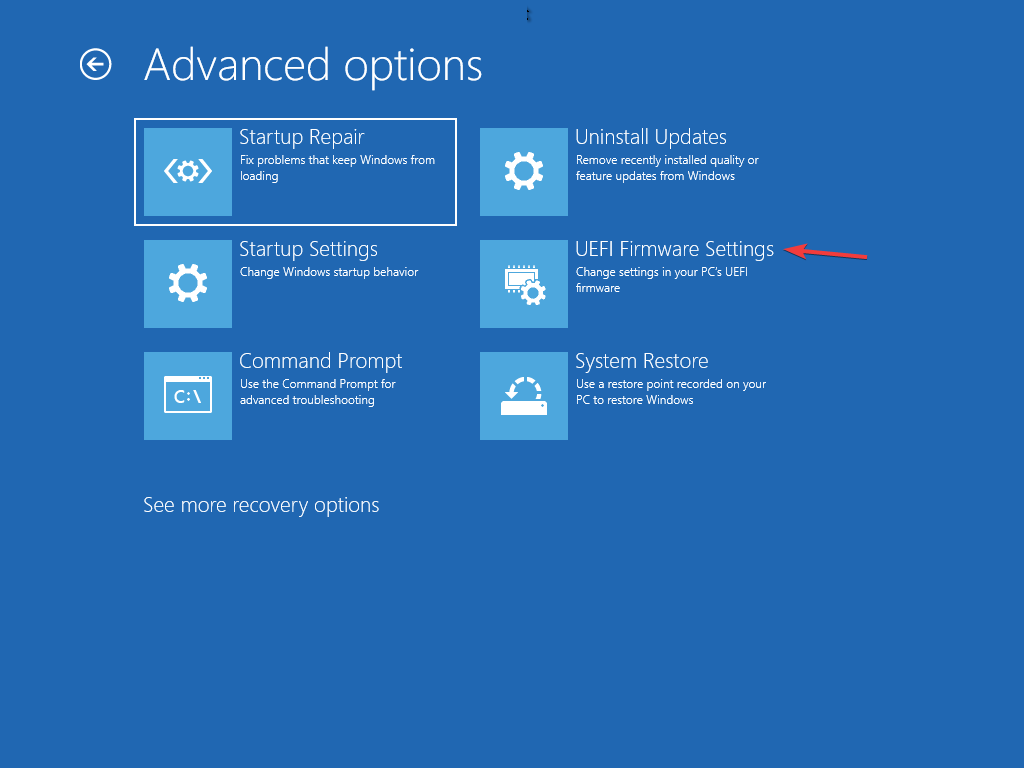
- दर्ज उन्नत मोड फिर, के पास जाओ औजार मेन्यू। उसके बाद, चुनें आसुस ईज़ी फ्लैश यूटिलिटी, फिर दबायें दर्ज.
- चुनना इंटरनेट द्वारा.
- अब, दबाएं छोड़ दिया / सही अपने वांछित इंटरनेट कनेक्शन का चयन करने के लिए तीर कुंजी, फिर हिट करें दर्ज.
- ऑन-स्क्रीन निर्देशों का पालन करें और अपडेट को पूरा होने दें।
इस पद्धति का उपयोग करके अधिकांश यूईएफआई BIOS मदरबोर्ड को अपडेट किया जा सकता है।
- माइक्रोसॉफ्ट व्हाइटबोर्ड सिंक नहीं कर रहा है? यहाँ एक त्वरित सुधार है
- स्थानीय सुरक्षा प्राधिकरण Windows 11 पर उच्च CPU उपयोग की प्रक्रिया करता है
- विंडोज 11 पर एटलस वीपीएन डाउनलोड और इंस्टॉल करें
- विंडोज 11 पर एक्सप्रेसवीपीएन कैसे डाउनलोड और इंस्टॉल करें
- विंडोज 11 के कई डेस्कटॉप काम नहीं कर रहे हैं? यहाँ क्या करना है
UEFI और पारंपरिक BIOS में क्या अंतर है?
UEFI का मतलब यूनिफाइड एक्स्टेंसिबल फर्मवेयर इंटरफेस है। यह बिल्कुल एक BIOS की तरह काम करता है और दोनों कंप्यूटर हार्डवेयर और ऑपरेटिंग सिस्टम के बीच एक दुभाषिया के रूप में काम करते हैं।
दोनों का उपयोग कंप्यूटर स्टार्टअप में किया जाता है और वे हार्डवेयर भागों और ऑपरेटिंग सिस्टम को इनिशियलाइज़ करते हैं। यूईएफआई में एक बुनियादी और बुनियादी अंतर है।
UEFI आपके सभी डेटा को फर्मवेयर के बजाय एक .efi फ़ाइल में संग्रहीत करता है। डेटा फ़ाइल हार्ड ड्राइव पर EFI सिस्टम पार्टीशन (ESP) नामक एक विशेष विभाजन में संग्रहीत होती है, और इसमें बूट लोडर होता है।
यह अनुशंसा की जाती है अपने BIOS को अपडेट करें मदरबोर्ड को बेहतर ढंग से काम करने में मदद करने और नए हार्डवेयर भागों जैसे रैम, सीपीयू आदि की पहचान करने में मदद करने के लिए कभी-कभी।
इस लेख को पढ़ें यदि आपका कंप्यूटर स्वचालित रूप से BIOS मोड में प्रवेश करता है.
आप USB फ्लैश ड्राइव के बिना अपने BIOS को अपडेट कर सकते हैं। कुछ मदरबोर्ड निर्माता आपको अपने BIOS को अपडेट करने के लिए तीन विकल्प प्रदान करते हैं: BIOS/UEFI, DOS, और Windows।
इसके अलावा, आप थंब ड्राइव के साथ डॉस का उपयोग करके अपने BIOS को अपडेट कर सकते हैं, लेकिन इसे एक अलग और अलग हार्ड ड्राइव पर स्थापित किया जा सकता है।
BIOS को विंडोज द्वारा ही अपडेट किया जा सकता है लेकिन इसकी अनुशंसा नहीं की जाती है क्योंकि यह खतरनाक है और आपके सिस्टम को बर्बाद कर सकता है। यह भी सभी मदरबोर्ड निर्माताओं द्वारा समर्थित नहीं है।
 अभी भी समस्याएं आ रही हैं?उन्हें इस टूल से ठीक करें:
अभी भी समस्याएं आ रही हैं?उन्हें इस टूल से ठीक करें:
- इस पीसी मरम्मत उपकरण को डाउनलोड करें TrustPilot.com पर बढ़िया रेटिंग दी गई है (इस पृष्ठ पर डाउनलोड शुरू होता है)।
- क्लिक स्कैन शुरू करें Windows समस्याएँ ढूँढ़ने के लिए जो PC समस्याओं का कारण हो सकती हैं।
- क्लिक सब ठीक करे पेटेंट प्रौद्योगिकियों के साथ मुद्दों को ठीक करने के लिए (हमारे पाठकों के लिए विशेष छूट)।
रेस्टोरो द्वारा डाउनलोड किया गया है 0 इस महीने पाठकों।


